上一篇我们创建了个简单的app,接下来,我们用webview打开一个本地html页面,并做相关的交互。
1、首先,我们先创建一个新的activity用来全屏显示webview连接的html页面。
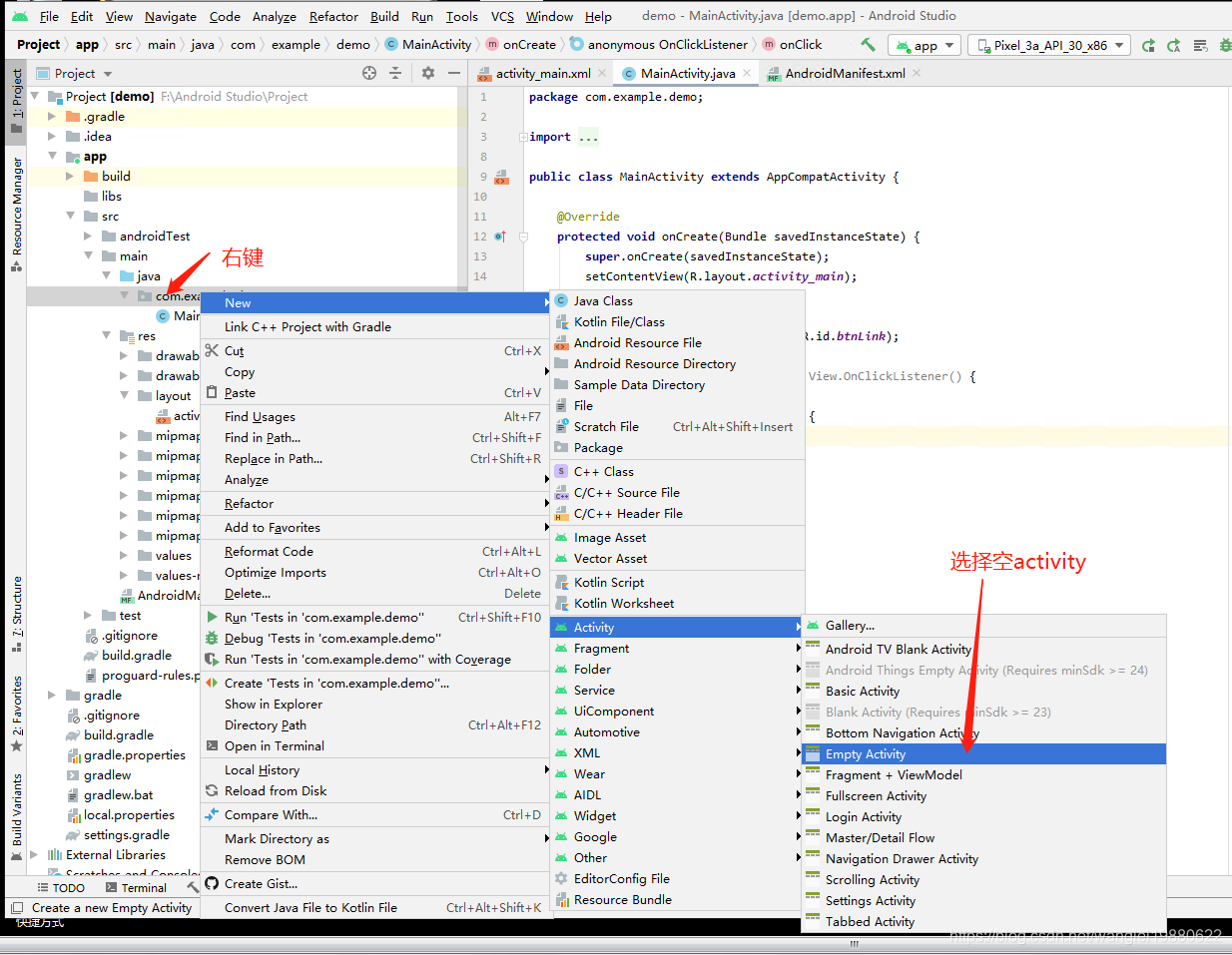
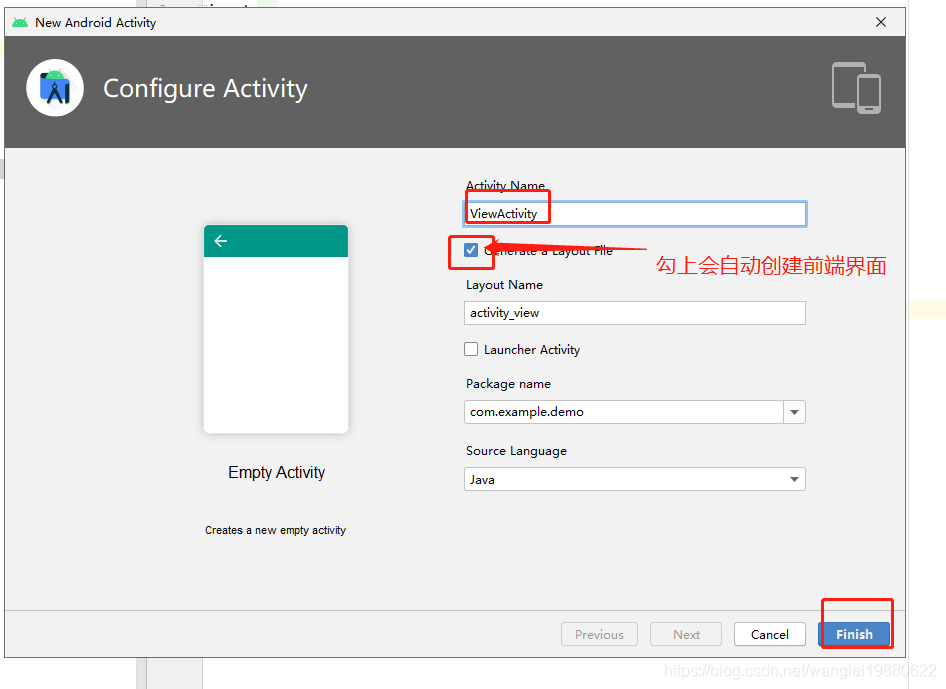
生成过程中会自动在AndroidManifest.xml配置上添加activity配置。并在res/layout文件夹下创建对应的view文件,如下图所示

2、接下来我们在新的activity上加一个webview控件
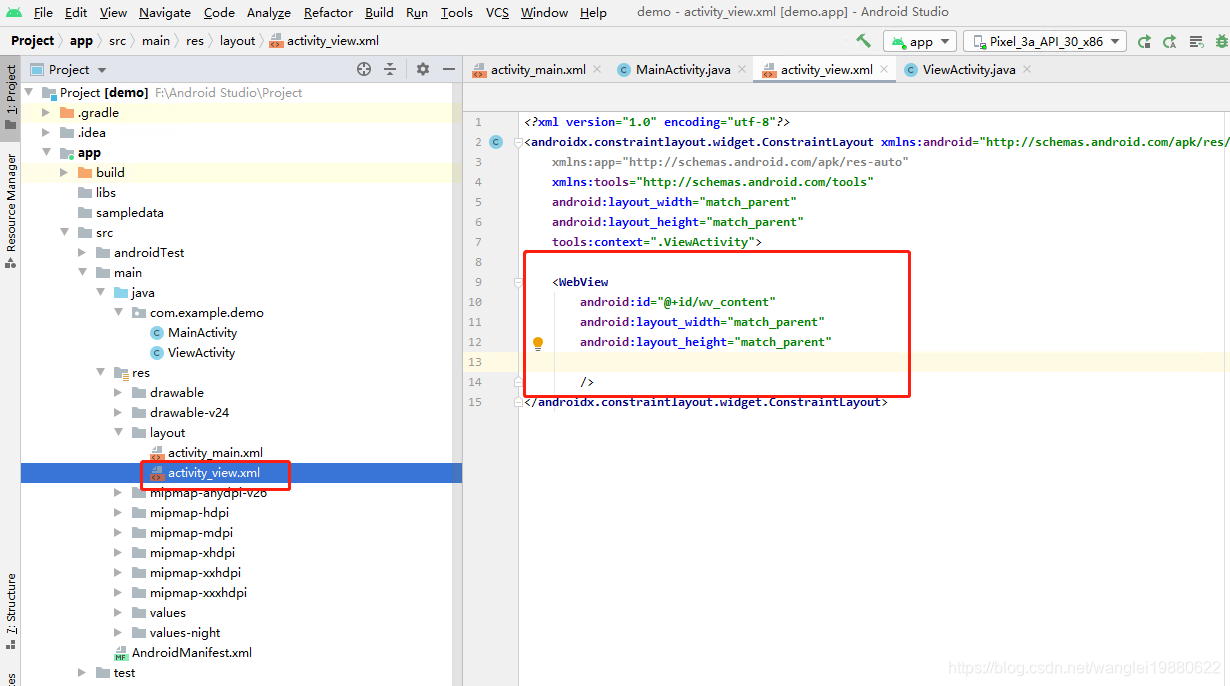
3、在对应的activity页面添加控件定义
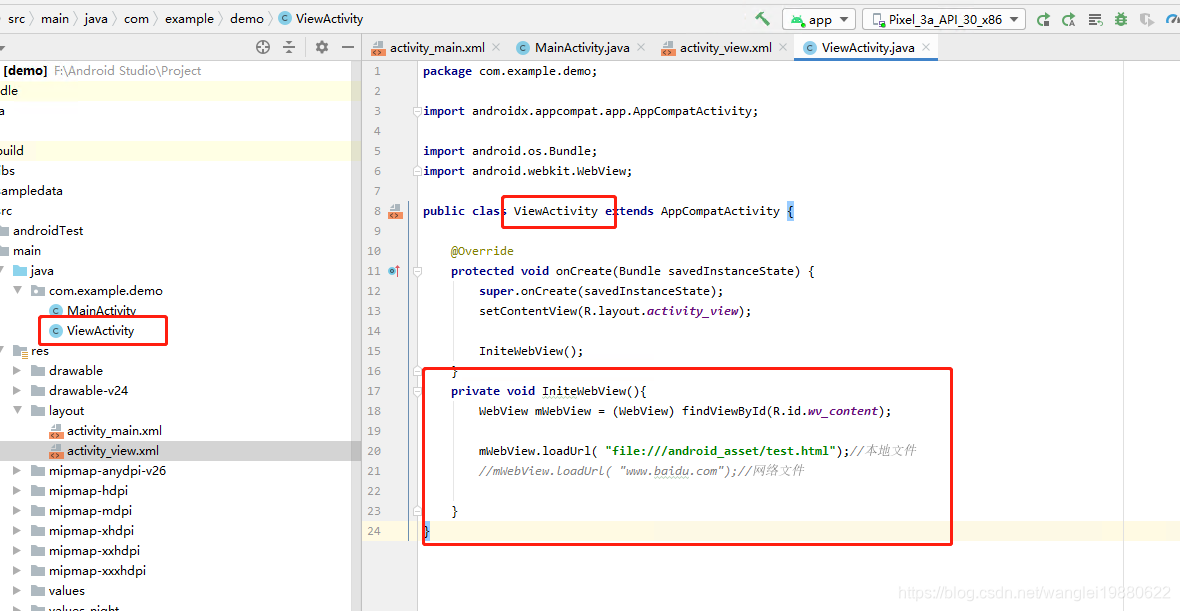
4、添加一个本地html页面
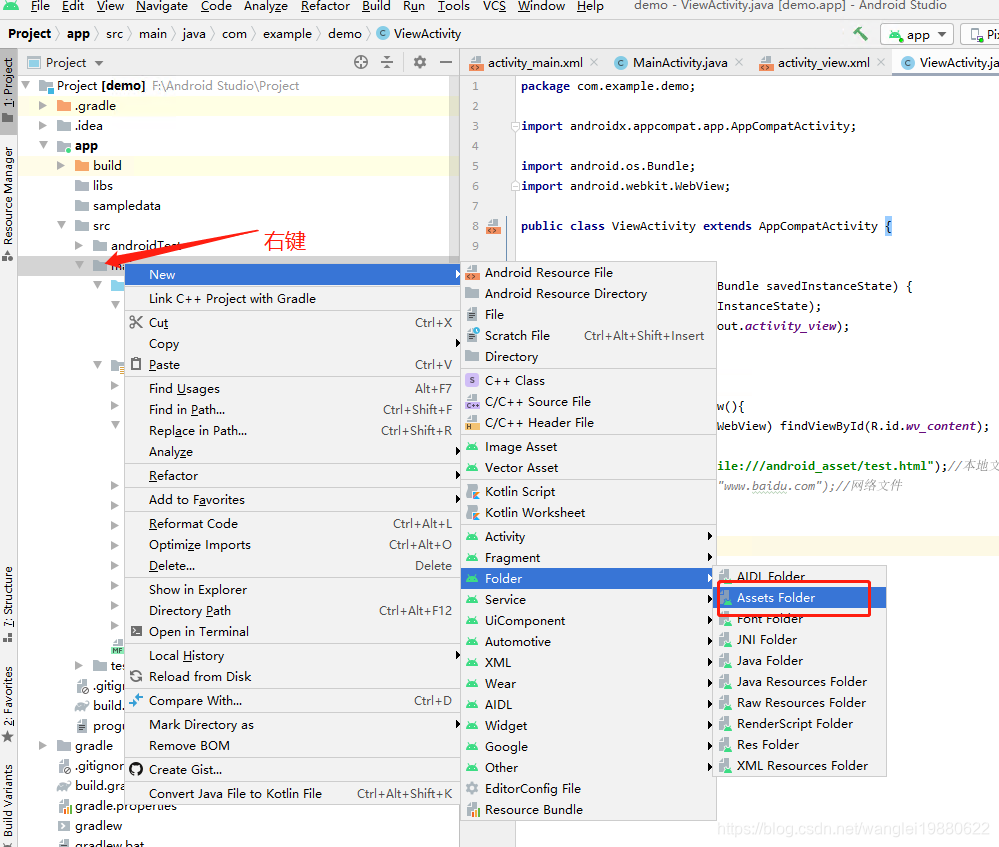
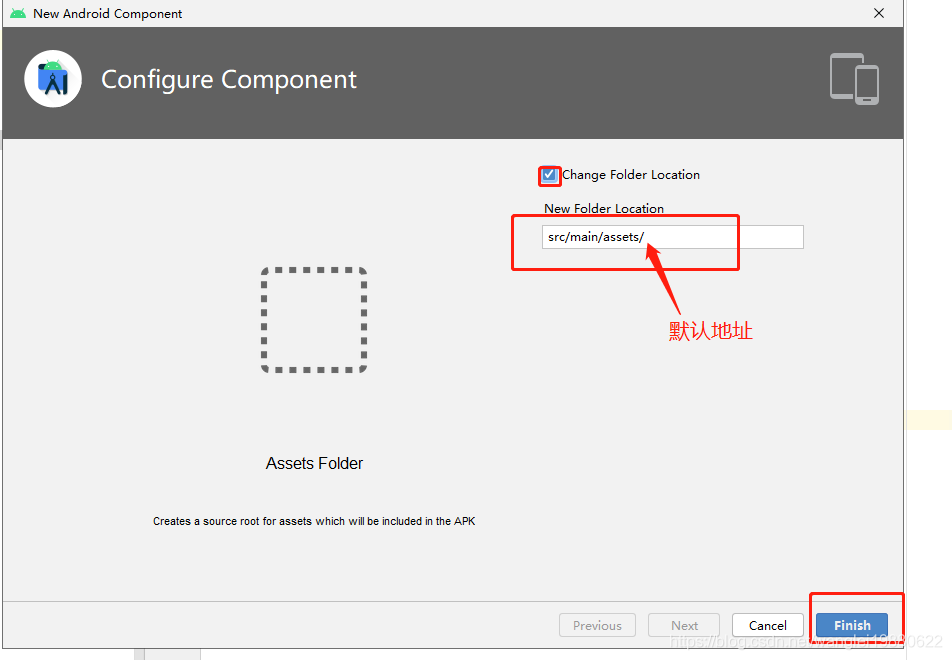

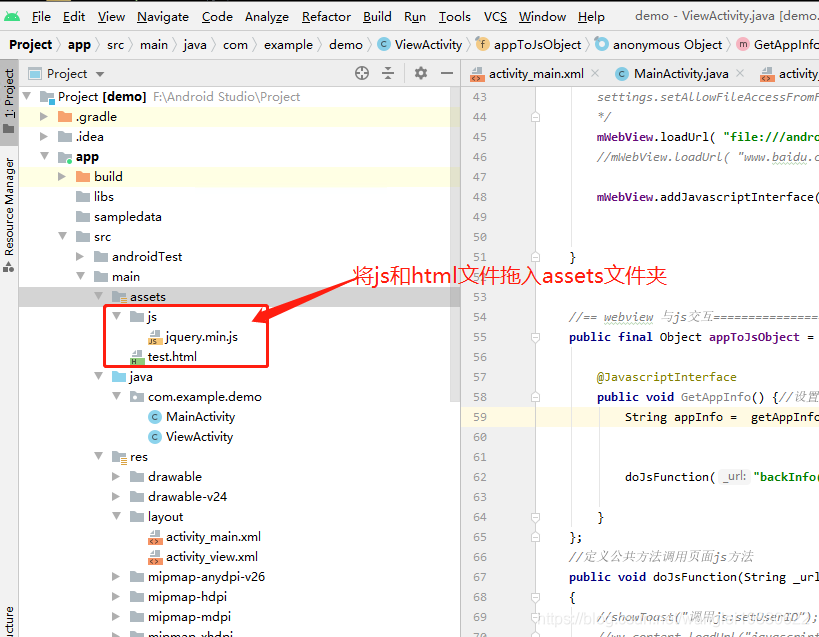
5、编辑新Activity(ViewActivity)页面。
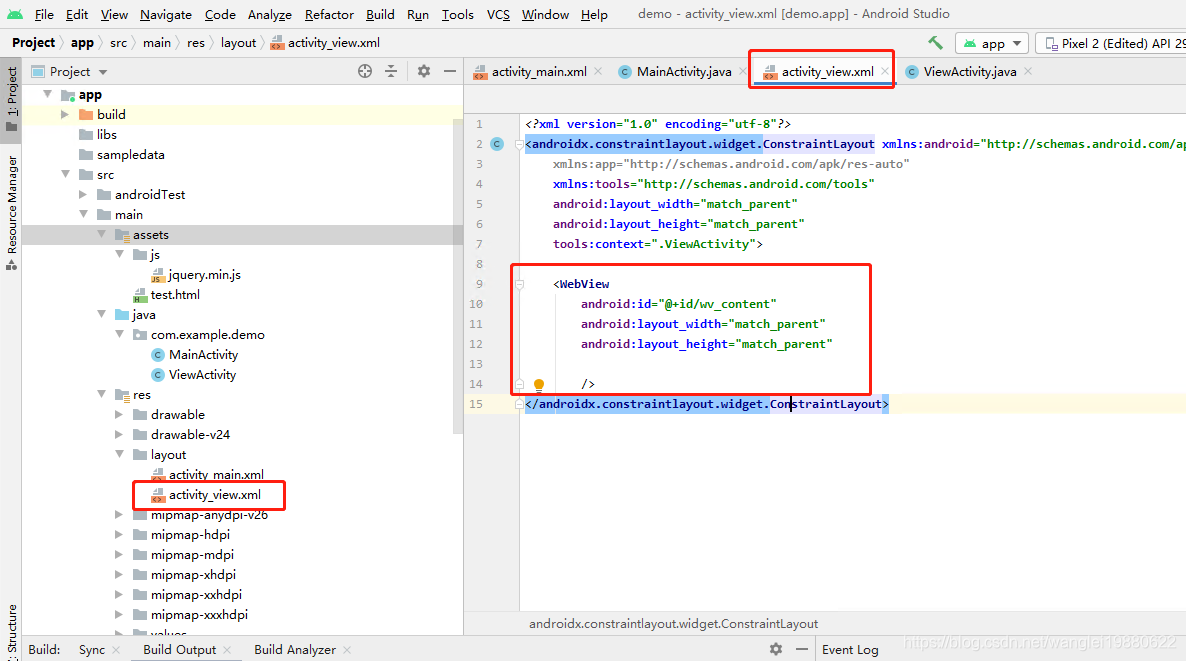
<WebView
android:id="@+id/wv_content"
android:layout_width="match_parent"
android:layout_height="match_parent"
/>接下来对webview进行控制,在ViewActivity中进行代码操作
package com.example.demo;
import androidx.appcompat.app.AppCompatActivity;
import android.content.Context;
import android.content.pm.PackageInfo;
import android.content.pm.PackageManager;
import android.os.Bundle;
import android.os.Handler;
import android.os.Message;
import android.text.TextUtils;
import android.webkit.JavascriptInterface;
import android.webkit.WebSettings;
import android.webkit.WebView;
public class ViewActivity extends AppCompatActivity {
private WebView mWebView;
private final int hand_js_doJsFunction = 1;
@Override
protected void onCreate(Bundle savedInstanceState) {
super.onCreate(savedInstanceState);
setContentView(R.layout.activity_view);
IniteWebView();
}
//绑定webview配置及加载本地页面
private void IniteWebView(){
mWebView = (WebView) findViewById(R.id.wv_content);
WebSettings settings = mWebView.getSettings();
//允许js交互
settings.setJavaScriptEnabled(true);
mWebView.loadUrl( "file:///android_asset/test.html");//本地文件
//mWebView.loadUrl( "www.baidu.com");//网络文件
//定义给页面js调用app的方法
mWebView.addJavascriptInterface(appToJsObject, "AndroidJS");
}
//== webview 与js交互=========================
//定义提供html页面调用的方法
public final Object appToJsObject = new Object() {
@JavascriptInterface
public void GetAppInfo() {//获取app信息
String appInfo = getAppInfo();
doJsFunction("backInfo('"+appInfo+"')");
}
};
//定义公共方法调用页面js方法
public void doJsFunction(String _url)
{
Message msg = new Message();
msg.what = hand_js_doJsFunction;
Bundle bundle = new Bundle();
bundle.putString("url",_url); //往Bundle中存放数据
msg.setData(bundle);//mes利用Bundle传递数据
handler.sendMessage(msg);//用activity中的handler发送消息
}
//用handler访问让方法在主进程内处理
Handler handler = new Handler(){
@Override
public void handleMessage(Message msg) {
String[] args = (String[]) msg.obj;
switch (msg.what) {
case hand_js_doJsFunction:
// String str1 = msg.getData().getString("url");//接受msg传递过来的参数
//调用页面js方法
mWebView.loadUrl("javascript:"+msg.getData().getString("url"));
break;
default:
break;
}
}
};
//获取应用信息
public String getAppInfo() {
String info = "";
try {
Context mContext = getApplicationContext();
PackageManager packageManager = mContext.getPackageManager();
PackageInfo packageInfo = packageManager.getPackageInfo(mContext.getPackageName(), 0);
info += "版本号:" + packageInfo.versionName + "\n";
info += "包 名:" + packageInfo.packageName + "\n";
} catch (Exception e) {
e.printStackTrace();
}
return info;
}
}对应的test.html页面
<!DOCTYPE html PUBLIC "-//W3C//DTD XHTML 1.0 Transitional//EN" "http://www.w3.org/TR/xhtml1/DTD/xhtml1-transitional.dtd">
<html xmlns="http://www.w3.org/1999/xhtml">
<head>
<meta charset="utf-8">
<title></title>
<script src="js/jquery.min.js"></script>
</head>
<body>
<p>webviewer交互</p>
<br />
<input type="button" id="btn1" value="查看app信息" onclick="UploadFiles()" />
<p id="detail">
</p>
</body>
<script type="text/javascript">
$(function () {
$("#btn1").on("click", function (e) {
var _info = window.AndroidJS.GetAppInfo();
$("#detail").html("开始请求app信息...\n");
});
})
function backInfo(str) {
var _html = $("#detail").html() + "\n";
_html += str;
$("#detail").html( _html);
}
</script>
</html>
6、在MainActivity中添加按钮跳转方法
前端页面activity_main.xml
<?xml version="1.0" encoding="utf-8"?>
<androidx.constraintlayout.widget.ConstraintLayout xmlns:android="http://schemas.android.com/apk/res/android"
xmlns:app="http://schemas.android.com/apk/res-auto"
xmlns:tools="http://schemas.android.com/tools"
android:layout_width="match_parent"
android:layout_height="match_parent"
tools:context=".MainActivity">
<TextView
android:id="@+id/hello"
android:layout_width="wrap_content"
android:layout_height="wrap_content"
android:text="Hello World!"
app:layout_constraintBottom_toBottomOf="parent"
app:layout_constraintLeft_toLeftOf="parent"
app:layout_constraintRight_toRightOf="parent"
app:layout_constraintTop_toTopOf="parent" />
<Button
android:id="@+id/btnLink"
android:layout_width="wrap_content"
android:layout_height="wrap_content"
android:text="打开本地页面"
app:layout_constraintLeft_toLeftOf="parent"
app:layout_constraintRight_toRightOf="parent"
app:layout_constraintTop_toBottomOf="@+id/hello">
</Button>
</androidx.constraintlayout.widget.ConstraintLayout>MainActivity 页面
package com.example.demo;
import androidx.appcompat.app.AppCompatActivity;
import android.content.Intent;
import android.os.Bundle;
import android.view.View;
import android.widget.Button;
public class MainActivity extends AppCompatActivity {
@Override
protected void onCreate(Bundle savedInstanceState) {
super.onCreate(savedInstanceState);
setContentView(R.layout.activity_main);
//添加按钮事件
Button btn_link = findViewById(R.id.btnLink);
btn_link.setOnClickListener(new View.OnClickListener() {
@Override
public void onClick(View v) {
//打开webview active
Intent intent = new Intent(MainActivity.this, ViewActivity.class);
intent.setFlags(Intent.FLAG_ACTIVITY_CLEAR_TOP);
startActivity(intent);
// finish();
}
});
}
}7、运行app
创建并运行模拟器(如果有则直接运行)
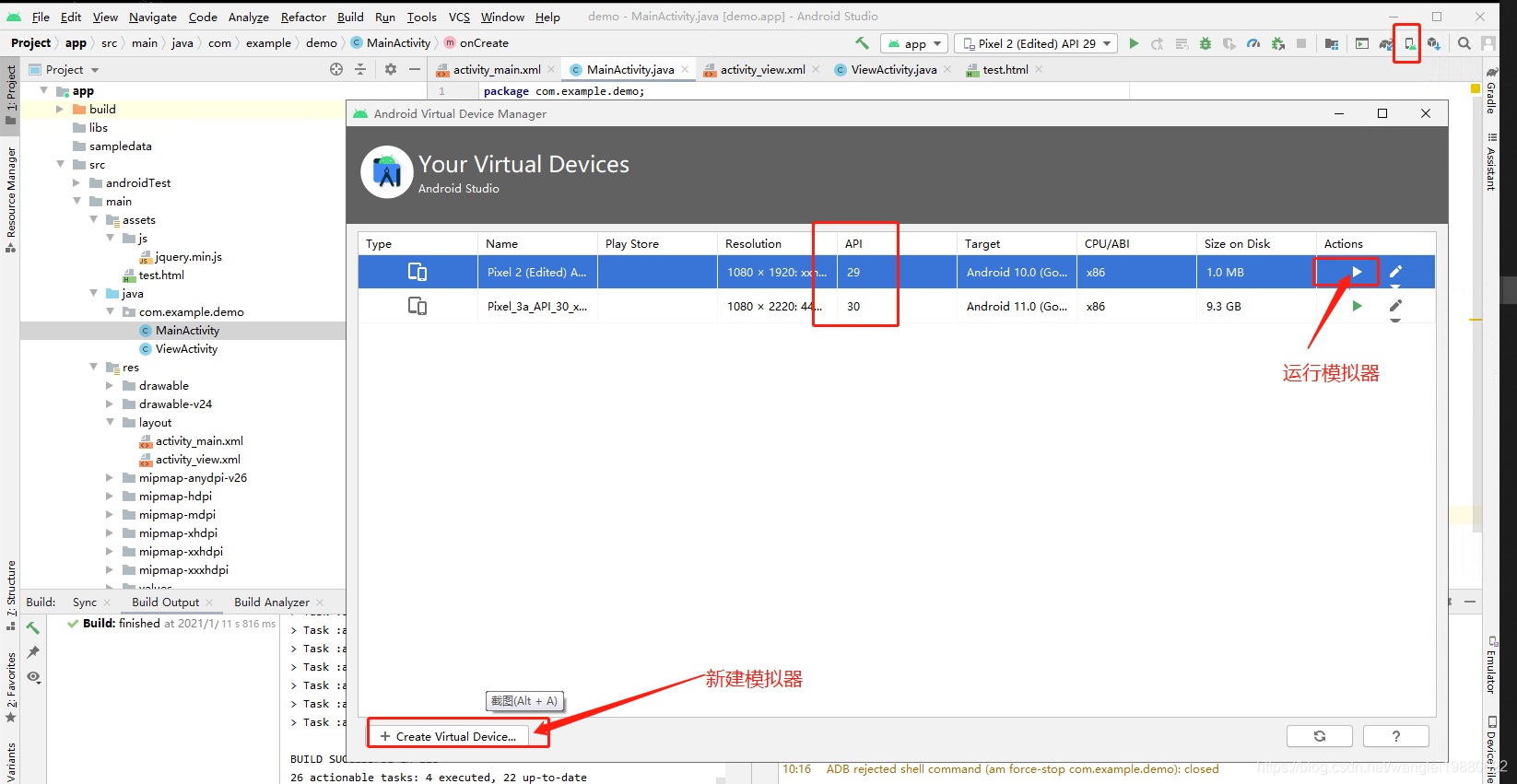
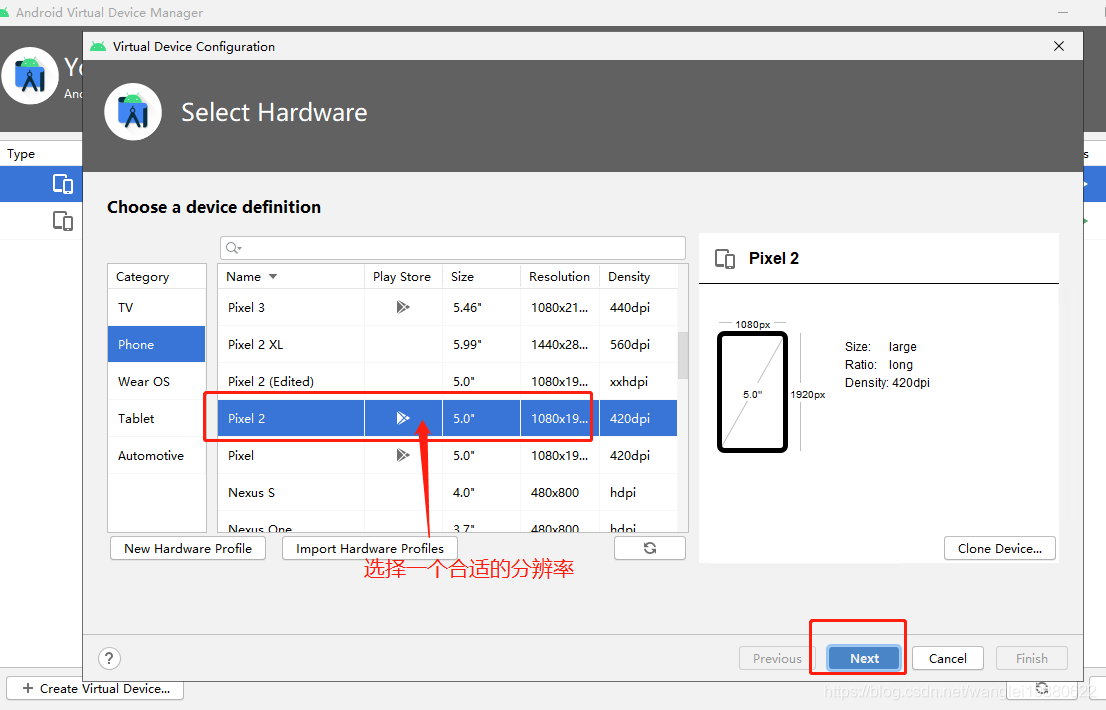
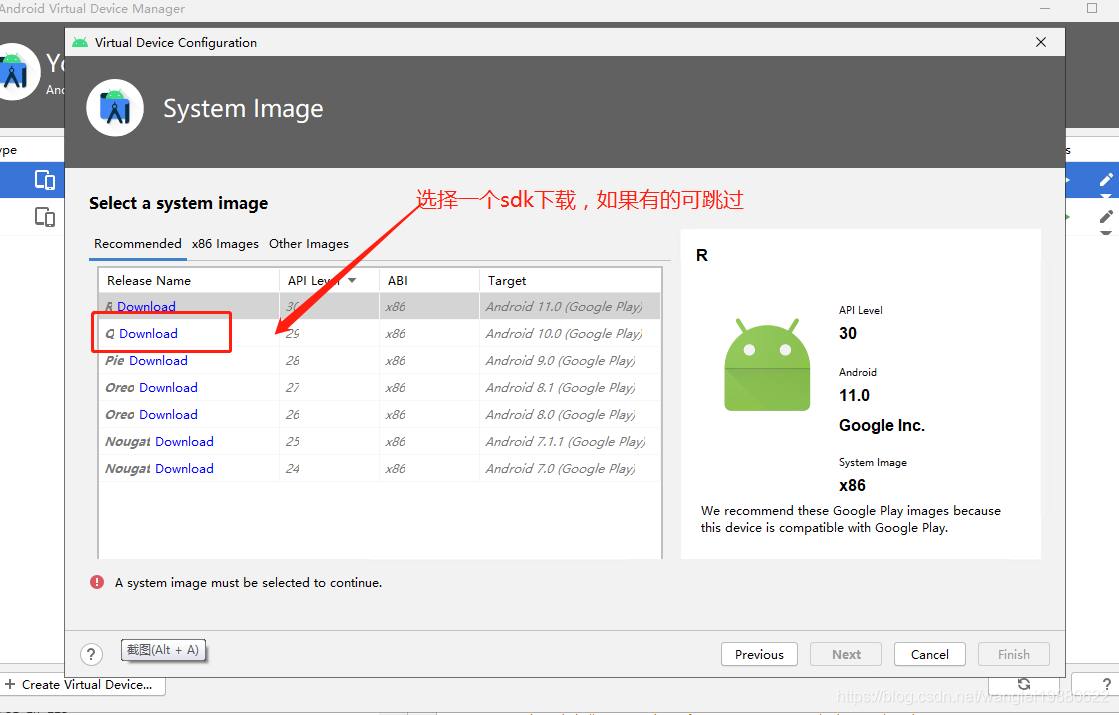
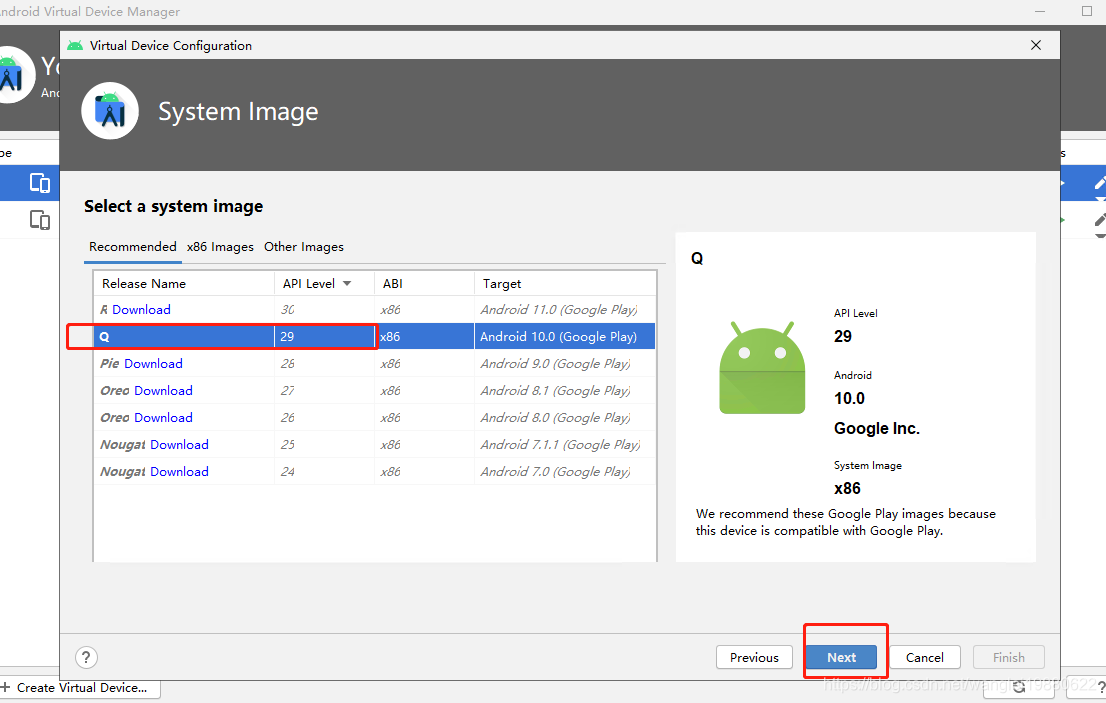
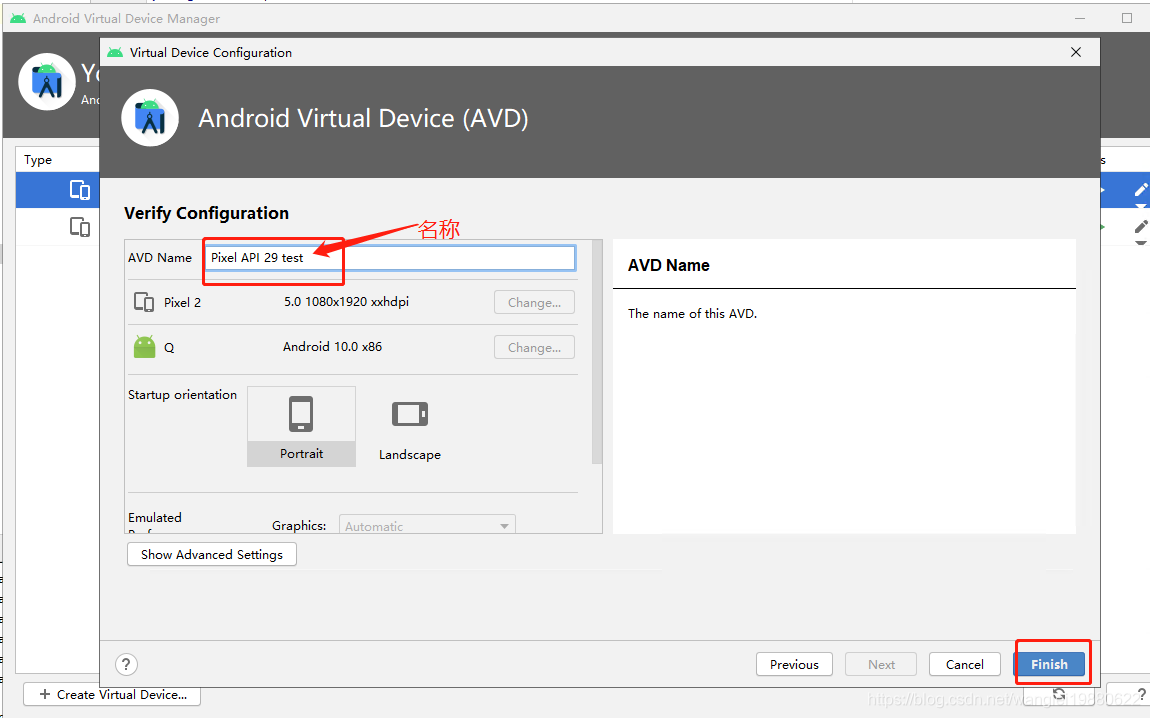
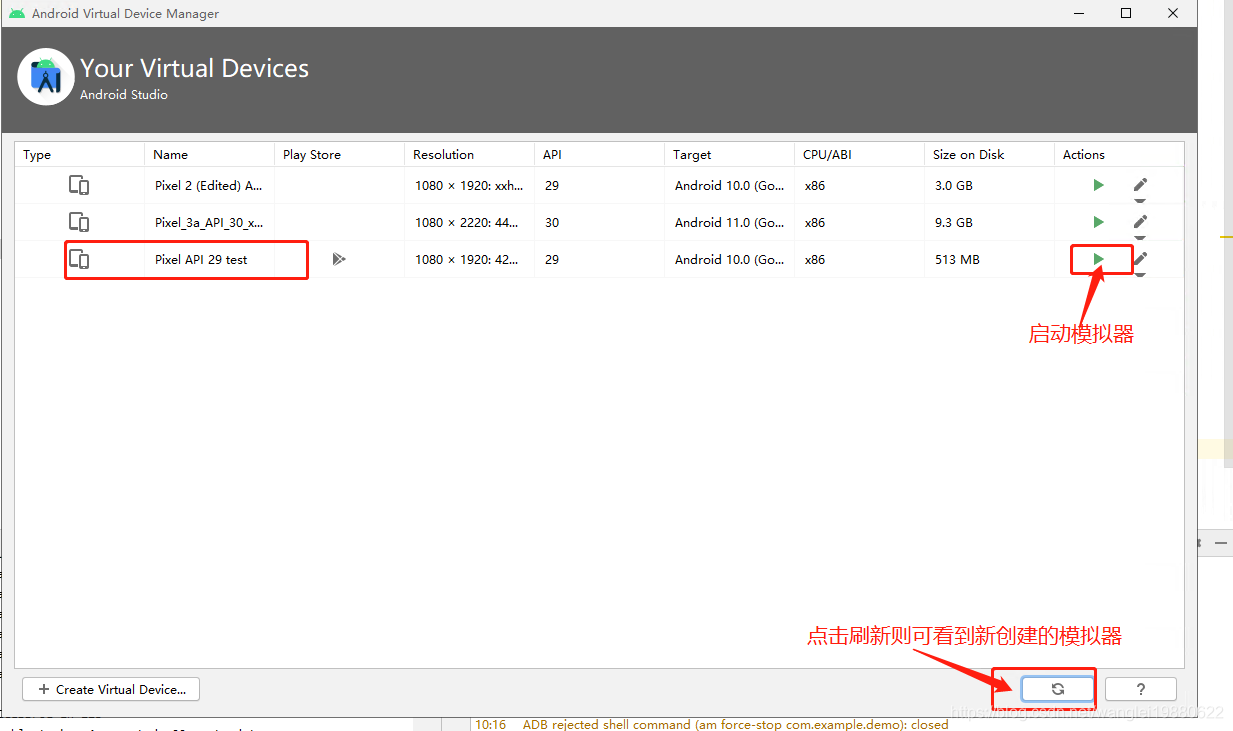
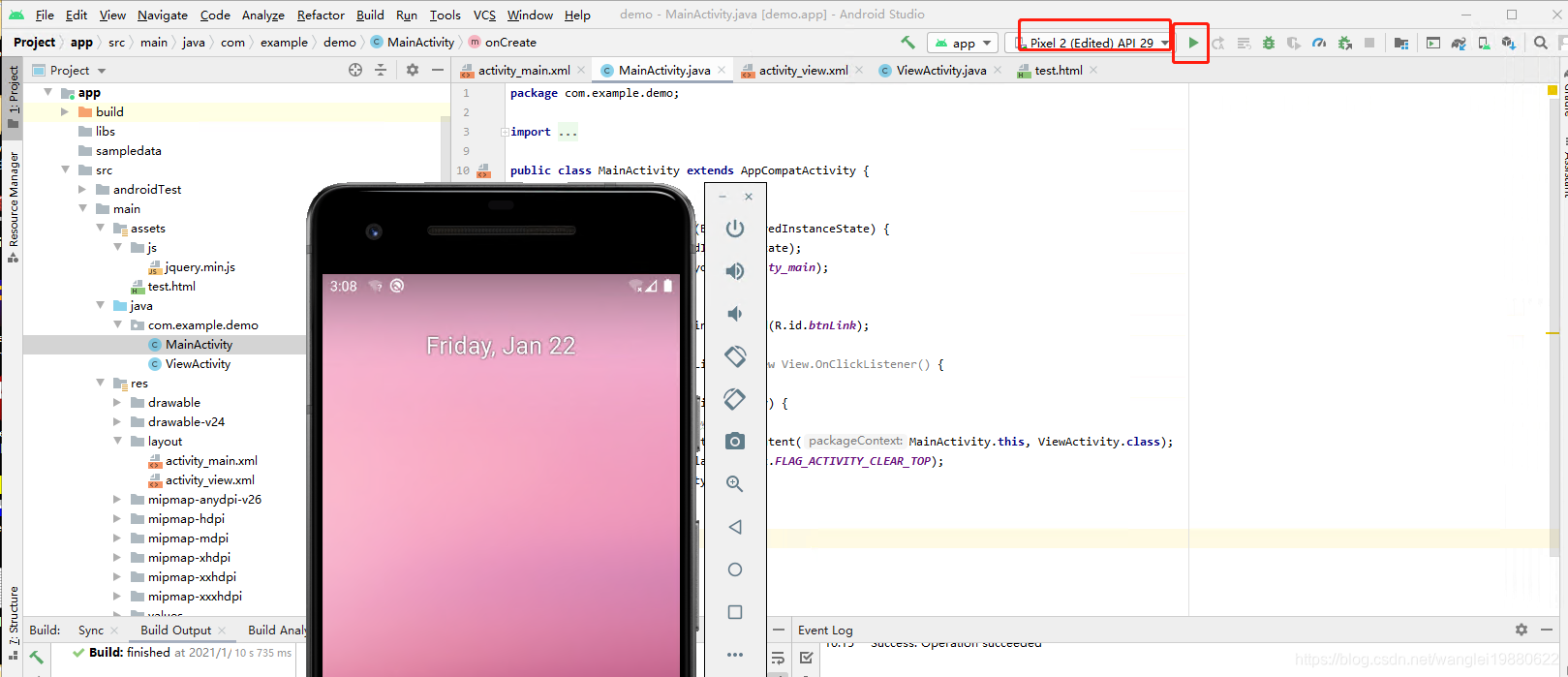
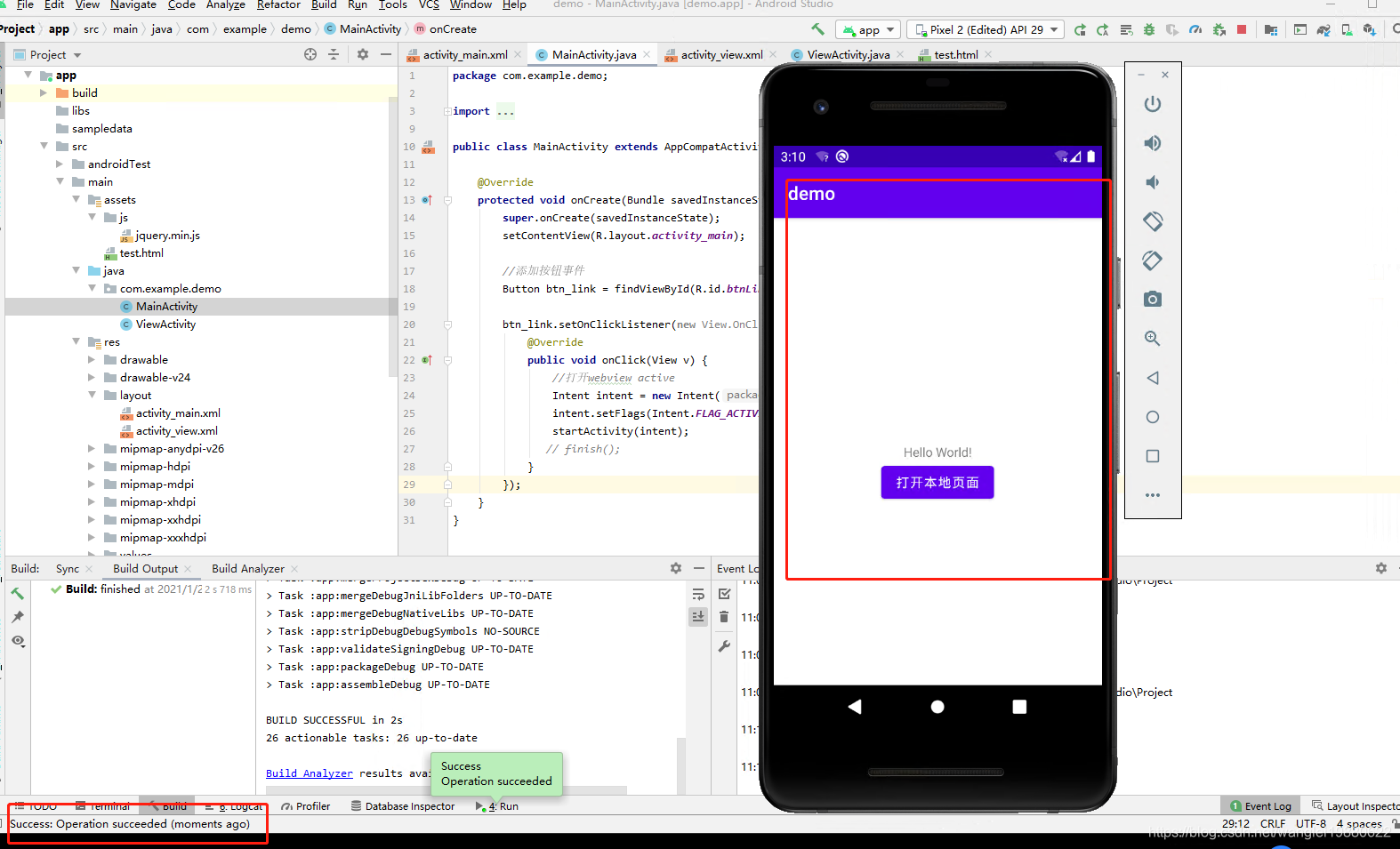
主要代码在上面已经都有了,整个工程放在下面的下载地址。设置的是0分,不过现在csnd有时候会自动改,也是醉了。
























 1万+
1万+

 被折叠的 条评论
为什么被折叠?
被折叠的 条评论
为什么被折叠?








